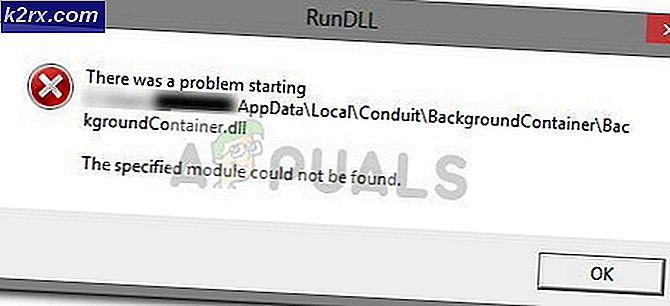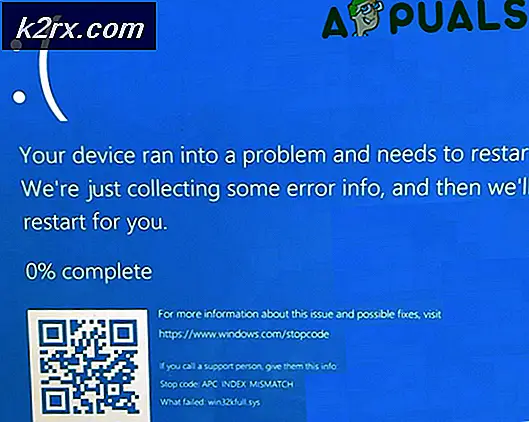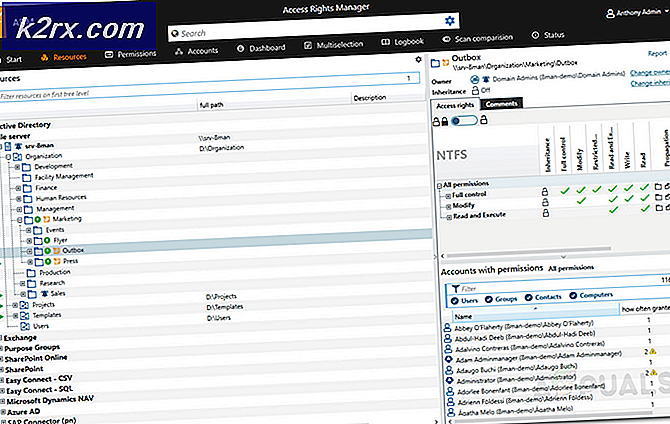Fix: Overwatch Crashing
Overwatch ökar för att vara en av de mest populära spelen någonsin lanserade av Blizzard efter World of Warcraft. Det är ett lagbaserat multiplayer-spel där personen spelar som en första person shooter. Den är tillgänglig på flera olika plattformar och tillåter användare att delta i en konkurrenskraftig kamp online.
Det sägs att det har förekommit många rapporter om spelet kraschade när användaren spelade en konkurrenskraftig match eller spelet vägrade att starta. Detta beteende multiplicerades efter den senaste uppdateringen hit Overwatch. Det kan finnas flera anledningar till varför du kan uppleva det här felet. Det kan sträcka sig från problem i hårdvaran till dåliga programkonfigurationer. Vi kommer att gå igenom dem en efter en och se om vi kan lösa detta irriterande problem.
Tips ! Du kan aktivera vindläget för att hjälpa dig att felsöka problemet. Om du inte använder Windowed-läget kommer du att vara låst ur Windows tills spelet är responsivt igen.
Lösning 1: Avinstallera Razer Chroma SDK
Razer Chrome SDK gör det möjligt för din dator att automatiskt ladda ner och installera SDK-filer när en Razer Chrome-perifer är detekterad på ditt system. Genom detta används även vanliga uppdateringar som adresserar buggfixar och stöd för nya produkter.
Trots sina många fördelar är Chroma SDK känt att kollidera med spelet och få det att krascha eller förhindra att det startar. Du kan försöka avinstallera den här programvaran och se om det här gör tricket.
- Tryck på Windows + R, skriv appwiz.c pl i dialogrutan och tryck på Enter.
- Här kommer alla program installerade på din dator att listas. Navigera genom listan tills du hittar programvaran, högerklicka på den och välj Avinstallera .
- Starta om datorn helt och försök starta spelet igen.
Tips ! Om du har någon typ av bakgrundsprocesser som körs (som CCleaner eller Logitech), rekommenderas att du avslutar dem helt. De är kända att orsaka konflikter. Denna lösning indikerar också att du avinstallerar alla Razer-produkter som Synapse, Cortex etc.
Lösning 2: Kontrollera din GPU och inaktivera överklockning
Låt oss flytta till hårdvarusidan innan vi fortsätter med mer omfattande programfelsökning. Det finns några enkla kontroller som måste säkerställas för vilket spel som helst. Din GPU: s luftflöde får inte vara begränsad och din systemets kärnmått bör inte överstiga den säkra gränsen. Det fanns många rapporter som visade att CPU eller GPU: s kärnmåttiga stigning var en av anledningarna till att spelet kraschade. Se till att allt detta fungerar korrekt innan du fortsätter.
En annan sak för dig att notera är att om du har överklockning aktiverad, bör du försöka inaktivera . Många användare rapporterade att överklockning orsakade att deras spel skulle krascha särskilt efter installationen av den senaste patchen. Se till att överklockning är avaktiverad från ditt BIOS innan du kör spelet igen. Inaktivera överklockning av både CPU och GPU .
Lösning 3: Avinstallera Microsoft Visual C ++
Microsoft Visual C ++ är en kommersiell, integrerad utvecklingsmiljö (IDE) för C, C ++ och CLI programmeringsspråk. Den har verktyg för att köra och felsöka olika C ++-kod, inklusive koden för Microsoft Windows API, DirectX API och Microsoft. NET Framework.
Det fanns dock många rapporter från användarna som visade att det här orsakade kraschen och avinstallationen av det löste problemet direkt. Du kan använda samma metod som för lösning 1 och försök avinstallera programvaran. Du kan alltid installera om det här inte fungerar för dig.
Lösning 4: Ändra skärmupplösning
Om övervakning misslyckas med att starta i första hand eller visas förvrängd, betyder det förmodligen att det finns ett problem med bildskärmsupplösningen eller det finns några bildförhållanden som inte stöds. Du bör försöka ändra bildskärmsupplösningen på din bildskärm eller tv och försök igen.
PRO TIPS: Om problemet är med din dator eller en bärbar dator, bör du försöka använda Reimage Plus-programvaran som kan skanna förvaret och ersätta korrupta och saknade filer. Detta fungerar i de flesta fall där problemet uppstått på grund av systemkorruption. Du kan ladda ner Reimage Plus genom att klicka härOm detta inte fungerar kan du försöka köra spelet i windowed-läge och se om det här gör tricket. Du kan komma åt dessa inställningar genom att högerklicka på programmet och navigera till kompatibilitetsfliken.
Lösning 5: Reparera spel och återställ inställningar
En annan sak som du kan försöka är att reparera ditt spel. Denna åtgärd kommer att se till att du inte har några dåliga filer i ditt system som kan ge en hinder. Följ stegen nedan för att reparera ditt spel:
- Starta Blizzard Battle.net-programmet på din dator.
- Välj Övervakning från listan över spel, klicka på ikonen " Gears " för att öppna alternativen och välj Skanna och reparera .
- Efter startskanningen vänta tills reparationen är klar. När processen är klar startar du om datorn och kontrollerar om du kan spela spelet.
Om reparation av spelet inte löser problemet kan du återställa alla inställningar. Det finns några spelinställningar som är inkompatibla med viss maskinvara och återställning av dessa inställningar leder till att värdena går till ett standardläge och därmed bort eventuella problem.
- Öppna Battle.net-programmet på din dator.
- Välj Övervakning från listan över spel, klicka på ikonen " Gears " för att öppna alternativen och välj Återställ .
- Efter återställningen startar du om datorn och kontrollerar om kraschen har stoppats.
Lösning 6: Uppdatera / rulla tillbaka grafikdrivrutiner
Grafikkortstillverkare rullar våra frekventa uppdateringar för att inkludera fler funktioner och minska buggar hela tiden. Du bör utforska internet, google din hårdvara och se om det finns några tillgängliga drivrutiner för dig att installera. Antingen kan du låta Windows automatiskt uppdatera dem för dig. En liten undersökning kan dock göra felsökningen enklare för dig.
Dessutom, om uppdatering av drivrutinerna inte fungerar för dig, bör du överväga att rulla tillbaka drivrutinerna till en tidigare byggnad . Det är inte en överraskning att veta att nyare drivrutiner ibland inte är stabila eller står i konflikt med operativsystemet.
Obs! Ignorera inte Intel-bildskärmar . Om din dator har Intel HD / UHD-drivrutiner, även om du använder någon annan måste du se till att de uppdateras till den senaste byggnaden.
- Installera hjälpprogrammet för bildskärmsdrivrutin . Du kan fortsätta utan detta steg men det garanterar att det inte finns några rester av drivrutinerna.
- Efter installation av Display Driver Uninstaller (DDU), starta datorn i säkert läge . Du kan lära dig hur du startar datorn i säkert läge genom att läsa vår artikel om den.
- När du startat datorn i säkert läge startar du programmet som just installerades.
- När du har startat programmet väljer du det första alternativet Rengör och starta om . Applikationen avinstallerar automatiskt de installerade drivrutinerna och startar om datorn på nytt.
- Starta datorn i normalt läge, tryck på Windows + R, skriv devmgmt. msc i dialogrutan och tryck på Enter. Förmodligen kommer standarddrivrutinerna att installeras. Om inte, högerklicka på något tomt utrymme och välj Skanna efter hårdvaruändringar .
- Nu finns det två alternativ. Endera kan du söka online för den senaste drivrutinen som finns tillgänglig för din hårdvara från tillverkarens webbplats, till exempel NVIDIA etc. (och installera manuellt) eller du kan låta Windows installera den senaste versionen själv (sök efter uppdateringar automatiskt).
- Vi tar en titt på att installera automatiskt. Högerklicka på hårdvaran och välj Uppdatera drivrutin . Välj det första alternativet Sök automatiskt för uppdaterad drivrutinsprogram. Välj det andra alternativet om du uppdaterar manuellt och välj Bläddra efter drivrutin och navigera till den plats där du hämtade.
- Starta om datorn efter att ha installerat drivrutinerna, starta spelet och kontrollera om det här löser problemet.
Tips! Du bör också vara säker på att Intel-enheter har de senaste drivrutinerna installerade.
PRO TIPS: Om problemet är med din dator eller en bärbar dator, bör du försöka använda Reimage Plus-programvaran som kan skanna förvaret och ersätta korrupta och saknade filer. Detta fungerar i de flesta fall där problemet uppstått på grund av systemkorruption. Du kan ladda ner Reimage Plus genom att klicka här